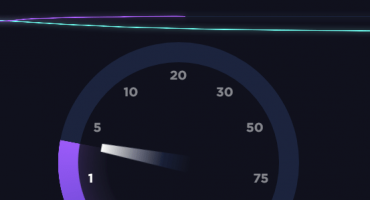El puerto USB es un elemento muy importante para cualquier computadora. Este método universal de transferencia de datos reemplazó perfectamente la gran cantidad de sockets diferentes que existían antes de que apareciera. Es bastante natural que cualquier problema con los puertos se considere uno de los más graves y requiera una solución rápida. Afortunadamente, muchas de estas soluciones están disponibles para todos. ¿Por qué los puertos usb de la computadora portátil no funcionan correctamente? Las razones pueden ser hardware y software.
Métodos de solución de problemas
Antes de llevar su computadora portátil a un centro de servicio, se recomienda que realice una serie de procedimientos. En la mayoría de los casos, la necesidad de un especialista desaparecerá.
Comprobar estado del puerto
En primer lugar, debe inspeccionar visualmente los nidos. A menudo, el polvo y la suciedad se acumulan en ellos, lo que puede interferir con el funcionamiento adecuado. No es casualidad que muchos fabricantes equipan sus computadoras portátiles con enchufes especiales. La limpieza se puede hacer con un cepillo especial.
Si se encontraron daños mecánicos en los puertos durante la inspección, la única opción es reemplazarlos. El reemplazo se realiza mejor en un centro de servicio, ya que deberá soldar bien el nuevo conector, lo cual es difícil de hacer en casa.
Reinicio de PC
Al reiniciar, se recomienda quitar la batería de la computadora portátil y dejarla en reposo durante aproximadamente cinco minutos. A continuación, la batería vuelve a su lugar y la computadora portátil se enciende. En ese inicio, el sistema operativo vuelve a analizar todo el componente de hardware de la computadora portátil.
configuración del BIOS
A veces, el problema de los puertos USB que no funcionan es que en el BIOS esta función simplemente está deshabilitada. Para habilitarlo, debe ingresar al BIOS (las claves pueden variar), ir a la pestaña "Avanzado" y prestar atención a la inscripción opuesta al elemento "USB ...". Si la función está habilitada, la etiqueta debe estar "Habilitada". A veces necesitas habilitarlo. Para hacer esto, seleccione esta línea y seleccione el elemento deseado en la lista desplegable.
Actualización de controlador
Este método ayudará si el problema es que la computadora portátil no ve USB, está en el software. Los controladores del controlador están instalados, pero no se muestran correctamente. Para resolver este problema, debe ir al "Administrador de tareas" en la computadora.
Después de que aparezca la lista de todos los dispositivos instalados en la pantalla, debe encontrar el elemento "controladores USB" en ella. Esta sección presenta una serie de dispositivos USB que deben actualizarse. Para hacer esto, seleccione el elemento deseado en el menú contextual. A continuación, debe verificar la operatividad de los puertos.
Retiro del controlador
Una forma más radical de resolver el problema. En el mismo "Administrador de tareas", en lugar del elemento "Actualizar", seleccione el elemento "Eliminar". Pero vale la pena considerar que después de eso, todos los dispositivos USB (teclado, mouse, módem, etc.) dejarán de funcionar. A continuación, debe reiniciar la computadora portátil.
El sistema durante el encendido agregará nuevamente todos los controladores USB a su lista, actualizando los controladores en el camino. Si el problema estaba en el sistema, luego de realizar estas manipulaciones, los puertos volverán a funcionar.
Registro de Windows
Este método es algo más complicado que los anteriores, ya que para su implementación es necesario cambiar el registro. Esto se hace de la siguiente manera:
- Se abre el Editor del registro (línea de comando - regedit);
- en la ventana que se abre, vaya a la ruta HKEY_LOCAL_MACHINE - SYSTEM - CURRENTCONTROLSET - SERVICES - USBSTOR;
- en esta carpeta está el archivo "inicio", que debe cambiarse;
- en la ventana que se abre, debe prestar atención al número en una ventana especial; si el número es "4", debe reemplazarse por "3";
- los cambios se guardan y la computadora se reinicia.
Si ninguno de los métodos anteriores puede devolver el puerto a la capacidad de trabajo, lo más probable es que el motivo sea el hardware y, por lo tanto, es mejor repararlo en el centro de servicio.

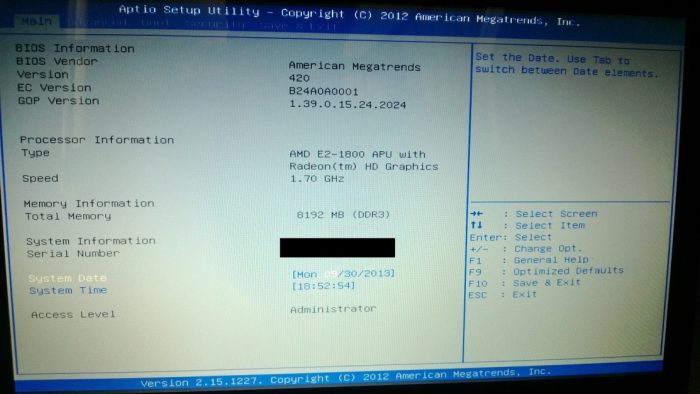
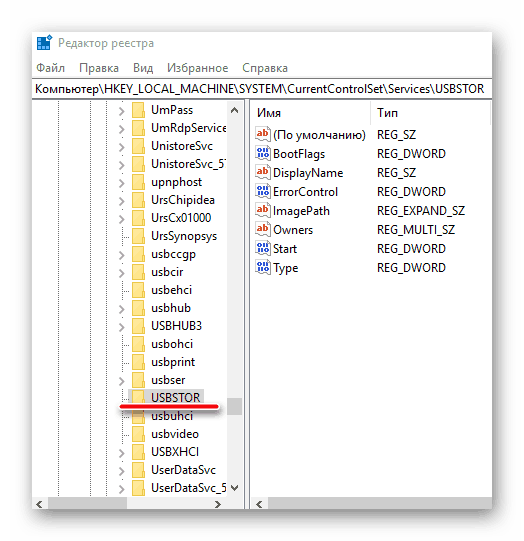
 Qué hacer si el teclado no funciona en la computadora portátil
Qué hacer si el teclado no funciona en la computadora portátil  ¿Por qué parpadea el indicador de batería de la computadora portátil?
¿Por qué parpadea el indicador de batería de la computadora portátil?  Bloquee y desbloquee el teclado en computadoras portátiles de diferentes marcas
Bloquee y desbloquee el teclado en computadoras portátiles de diferentes marcas  Cómo verificar y probar una tarjeta de video en una computadora portátil
Cómo verificar y probar una tarjeta de video en una computadora portátil  ¿Por qué la computadora portátil no se conecta a Wi-Fi?
¿Por qué la computadora portátil no se conecta a Wi-Fi?